解除U盘提示被写保护的两个详细解决方法
来源:PE吧 作者:Bill 发布于:2018-11-22 11:22:05 浏览:2520
U盘写保护是为了防止U盘中病毒而设计出来的一种功能,U盘写保护后只能读取U盘的内容,可以修改U盘中的内容但是无法保存,不少用户遇到了U盘被写保护的情况,那么PE吧就给大家带来了解除U盘提示被写保护的两个详细解决方法。
第一种方法,尝试转换U盘格式,转换格式前,记得要先备份好U盘里面的数据。
第二种方法,通过修改注册表来解决问题
1、按 Win + R 组合键,打开运行,并输入 regedit ,确定或回车,打开注册表编辑器;
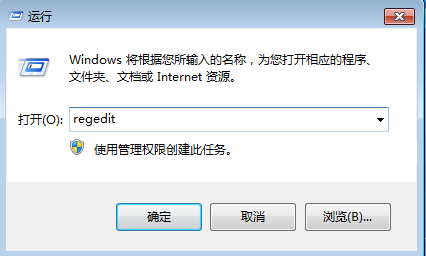
2、在注册表编辑器中,依次展开 HKEY_LOCAL_MACHINE\SYSTEM\currentControlSet\Control\Storage\storageDevicePolicies,如果没有最后一项,则自己新建即可;
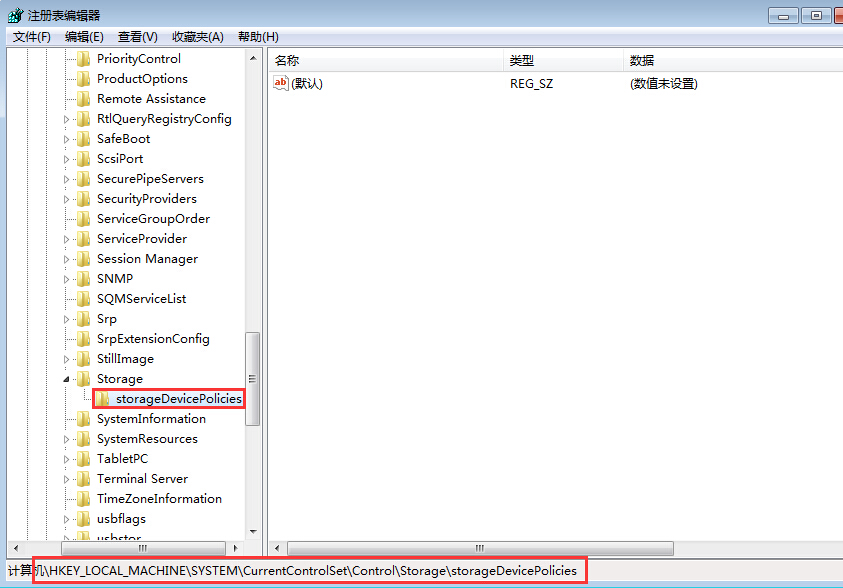
3、右键点击 storageDevicePolicies ,新建 DWORD(32-位)值(D);
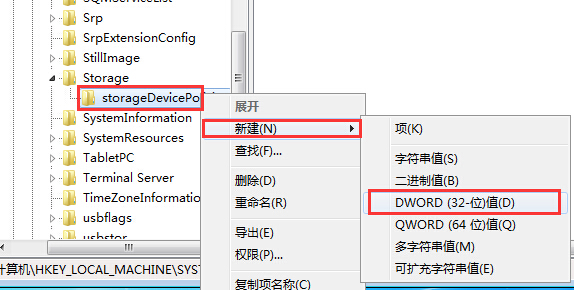
4、将新建的DWORD值命名为 WriteProtect;
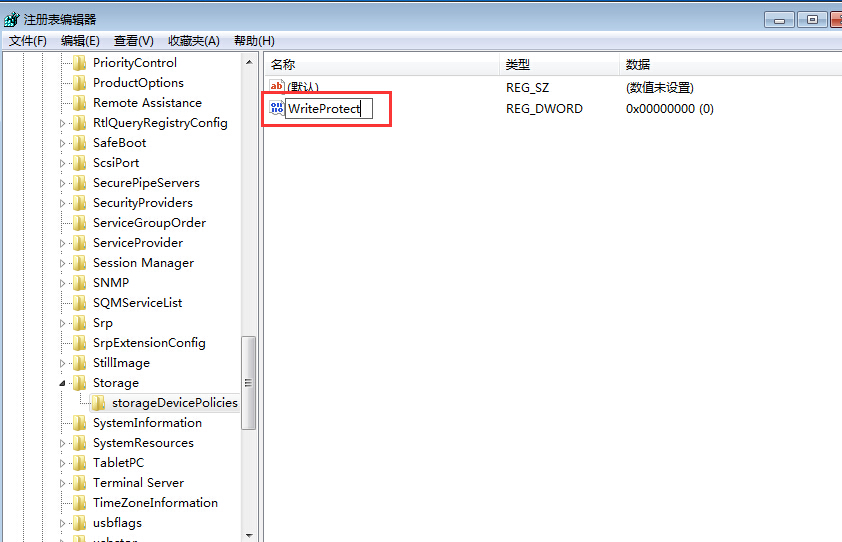
5、编辑 WriteProtect DWORD (32 位)值 ,将数值数据改成 0 ,基数选择十六进制;
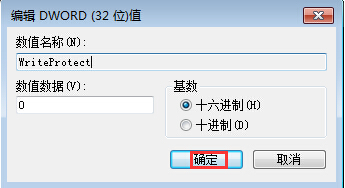
以上就是解除U盘提示被写保护的两个详细解决方法,大家如果遇到这个问题的话,可以按照这篇文章的方法进行操作。要想了解更多windows资讯,请继续关注PE吧。
推荐使用总裁团队旗下功能强大的封装产品
驱动工具 驱动总裁
一键重装 PE吧装机助理



